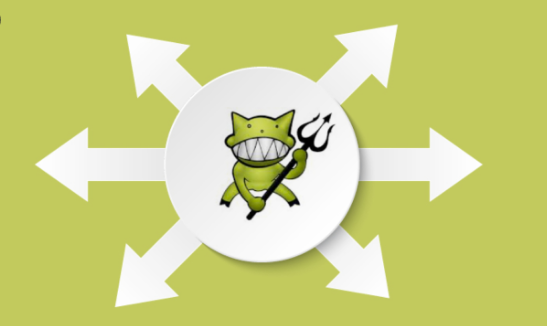Cómo crear una memoria USB de arranque mediante cmd
A continuación, se explica cómo crear un disco de arranque del sistema operativo en Windows sin tener que descargar nada.
El símbolo del sistema (cmd) es un software gratuito que viene con Windows y puede, entre otras cosas, crear un pendrive de arranque sin necesidad de programas auxiliares. La función es útil especialmente cuando la computadora está fuera de línea y no puede descargar utilidades como Rufus o Yumi.
galaxy note 5 root sprint
Sin embargo, cmd no tiene interfaz y solo funciona en líneas de comando, lo que requiere más atención por parte de los usuarios menos experimentados.A continuación, se explica cómo crear un dispositivo USB de arranque en la PC desde el símbolo del sistema.
Paso 1. Abra el menú Inicio y escriba cmd para ubicar el símbolo del sistema. Haga clic derecho en el elemento y seleccione Ejecutar como administrador;
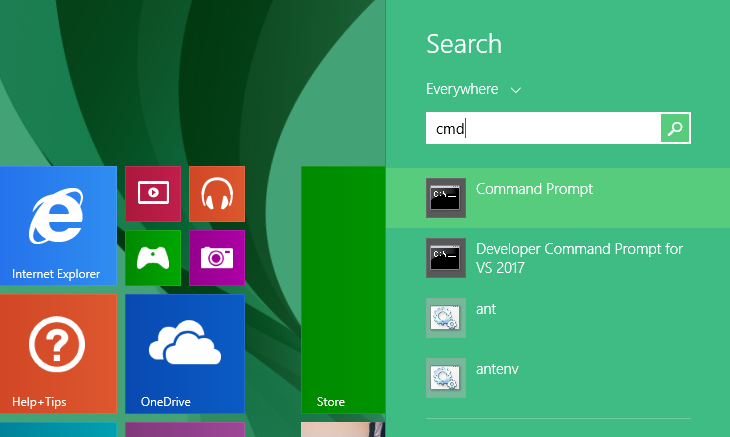
Paso 2. Conecte la unidad flash a la computadora. Luego escriba diskpart (sin las comillas) y escriba Enter para abrir la utilidad de disco que funciona en la línea de comando;

Paso 3. En la nueva ventana, escriba list disk para ver la lista de dispositivos de almacenamiento en la computadora. El primer disco debería ser su disco duro principal. Identifique el pendrive en la lista por el tamaño, en megabytes, indicado en el lateral. En el ejemplo, el USB que se va a transformar en un dispositivo de arranque es el Disco 1. Luego, escriba select disk 1;
Paso 4. Utilice el comando clean para limpiar el disco seleccionado antes de formatear;
Paso 5. Cree una partición primaria en el pendrive con el comando create part pri. Luego seleccione la partición escribiendo select part 1;
flechas azules en los iconos del escritorio
Paso 6. En el momento de formatear el disco, necesita saber si el sistema operativo que desea instalar en el pendrive es compatible con el sistema de arranque UEFI más reciente o el BIOS clásico. En el primer caso, el disco debe formatearse en FAT32 con el comando formato fs = fat32 quick, sin comillas. En software anterior sin UEFI, debe utilizar NTFSexpedientesistema escribiendo formato fs = ntfs quick, también sin las comillas;
Paso 7. Finalmente, escriba exit y presione Enter para salir de Diskpart.Con el pendrive listo, mueva la imagen del sistema operativo a la raíz del disco USB.
Ver también: WhatsApp comienza a probar el modo nocturno y bloquea la aplicación mediante tecnología digital